วิธีการตั้งค่าเราเตอร์ TP-Link OneMesh Wi-Fi 6 และตัวขยายช่วง

เชื่อมต่อตัวขยายช่วง TP-Link OneMesh Wi-Fi 6 กับเราเตอร์โดยใช้ WPS เว็บเบราว์เซอร์ หรือแอปมือถือ Thether
คุณจำเป็นต้องเขียนเอกสารใน Microsoft Word และต้องการแยกข้อความทั้งหมดหรือเพียงบางส่วนออกเป็นคอลัมน์แยกกันหรือไม่ คุณไม่ทราบวิธีการเขียนข้อความในสองคอลัมน์? หรือบางทีคุณอาจต้องการมีสามคอลัมน์หรือมากกว่านั้นในเอกสาร Word ของคุณ จะทำอย่างไรถ้าคุณต้องการเลือกตำแหน่งที่คอลัมน์เริ่มต้นและคอลัมน์อื่นสิ้นสุดเพื่อให้ข้อความไม่เพียงแค่ไหลจากคอลัมน์หนึ่งไปยังอีกคอลัมน์หนึ่ง หากคุณมีคำถามเหล่านี้ โปรดอ่านคู่มือนี้ เรามีคำตอบ
สารบัญ
หมายเหตุ:เราเขียนบทความนี้โดยใช้แอป Word จากMicrosoft Office 365เวอร์ชัน 1907 อย่างไรก็ตาม คำแนะนำจะนำไปใช้กับ Word จาก Microsoft Office Professional ด้วย หากคุณต้องการทราบว่าคุณกำลังใช้เวอร์ชันใดอยู่ โปรดอ่าน: 5 วิธีในการค้นหาเวอร์ชันที่แน่นอนของ Microsoft Office ที่คุณใช้
ฉันจะเขียนสองคอลัมน์พร้อมกันใน Word ได้อย่างไร
เมื่อต้องการแบ่งเนื้อหาข้อความของคุณออกเป็นสองคอลัมน์ ก่อนอื่นคุณต้องเปิดเอกสาร Word ของคุณหรือสร้างเอกสารใหม่และเพิ่มข้อความลงในเอกสาร คุณสามารถสร้างคอลัมน์ได้เท่านั้น คุณทำอย่างนั้นได้อย่างไร? ง่ายกว่าที่คุณคิด: เลือกข้อความที่คุณพิมพ์ในเอกสาร Word ของคุณ
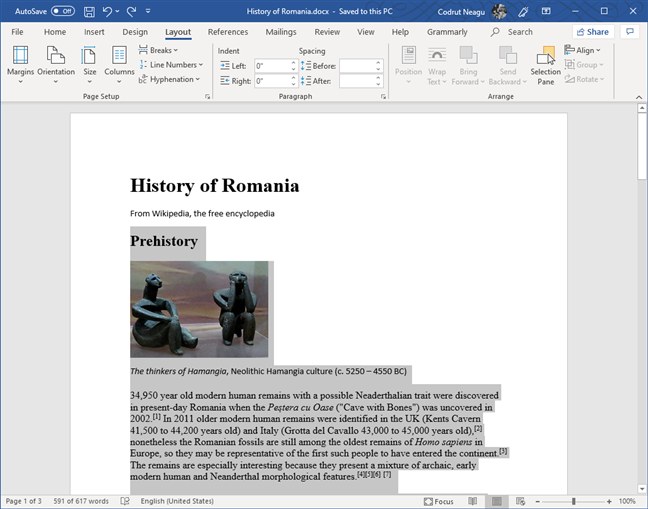
ข้อความที่เลือกใน Microsoft Word
เคล็ดลับ:ถ้าคุณต้องการเลือกข้อความทั้งหมดในเอกสาร Word ของคุณ ให้กดแป้น Ctrl + Aบนแป้นพิมพ์ของคุณ
เมื่อคุณเลือกข้อความที่คุณต้องการแบ่งออกเป็นคอลัมน์แล้ว ให้คลิกหรือแตะ แท็บ เค้าโครงจากอินเทอร์เฟซ Ribbon ใน Microsoft Word
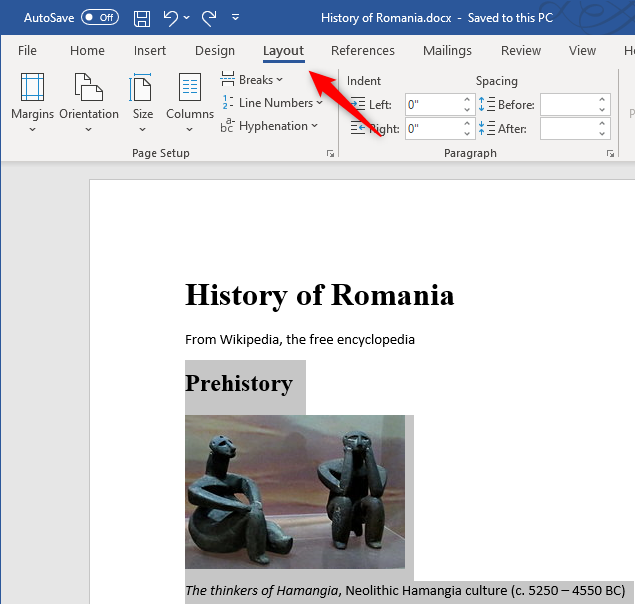
แท็บเค้าโครงจาก Microsoft Word
จากนั้นคลิกหรือกดเลือก ปุ่ม คอลัมน์จาก ส่วนการ ตั้งค่าหน้าของแท็บเค้าโครง
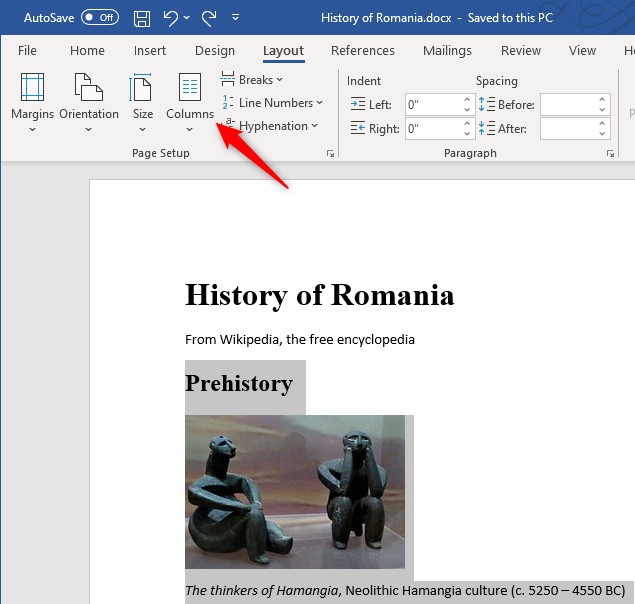
ปุ่มคอลัมน์จากส่วนการตั้งค่าหน้าของแท็บเค้าโครง
ซึ่งจะเปิดรายการตัวเลือกซึ่งคุณสามารถเลือกได้ว่าต้องการแยกข้อความออกเป็นกี่คอลัมน์ คลิกหรือแตะที่สอง
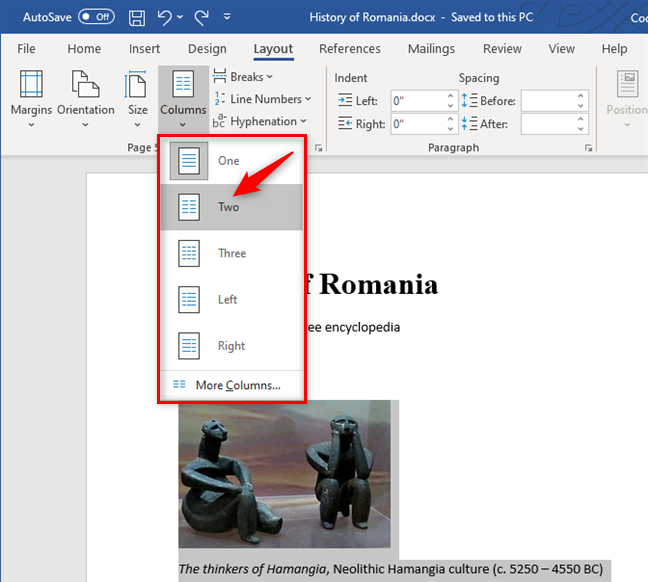
การสร้างสองคอลัมน์ในเอกสาร Word
Word จะสร้างสองคอลัมน์ขึ้นมาทันที และทำให้ข้อความของคุณไหลจากคอลัมน์หนึ่งไปยังอีกคอลัมน์หนึ่ง ดังที่คุณเห็นในภาพหน้าจอด้านล่าง
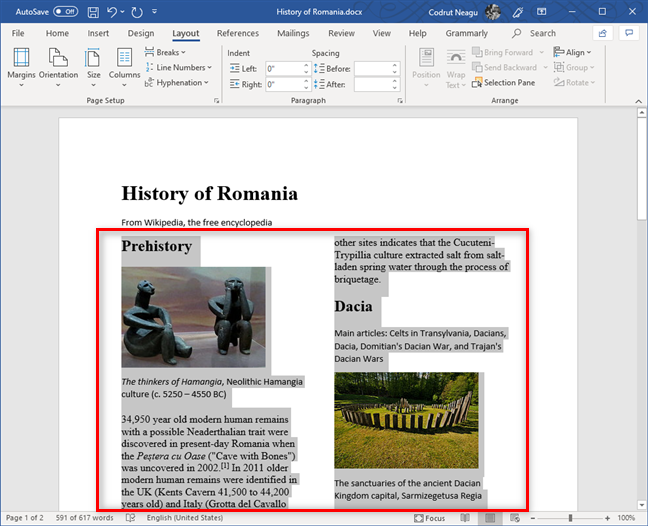
ข้อความแบ่งออกเป็นสองคอลัมน์ใน Word
ถัดไป คุณสามารถเขียนข้อความใหม่ที่ใดก็ได้ในคอลัมน์ของเอกสาร: ข้อความจะไหลจากคอลัมน์หนึ่งไปยังอีกคอลัมน์หนึ่ง อย่างไรก็ตาม คุณอาจไม่ชอบกระแสนี้ หากคุณต้องการระบุว่าคอลัมน์ใหม่เริ่มต้นเมื่อใด ให้ตรวจสอบส่วนสุดท้ายของบทช่วยสอนนี้ ซึ่งเราจะแสดงวิธีการเพิ่มตัวแบ่งคอลัมน์
คุณสร้าง 3 คอลัมน์ (หรือมากกว่า) ใน Microsoft Word ได้อย่างไร
ถ้าสองคอลัมน์ไม่เพียงพอ คุณยังสามารถสร้างคอลัมน์สามคอลัมน์หรือมากกว่านั้นในเอกสาร Word ของคุณได้ เขียนข้อความ เลือก แล้วไปที่แท็บเค้าโครง คลิกคอลัมน์แล้วเลือกสามหรือคลิกหรือแตะคอลัมน์เพิ่มเติมหากคุณต้องการมากกว่านี้
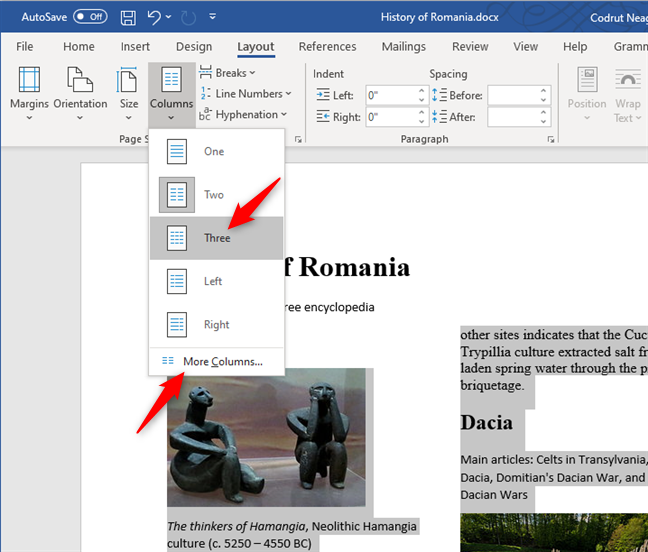
การสร้างสามคอลัมน์ขึ้นไปในเอกสาร Word
หากคุณเลือกสามข้อความที่คุณเลือกจะถูกแบ่งออกเป็นสามคอลัมน์ทันที หากคุณต้องการคอลัมน์เพิ่มเติม และคุณเลือกที่จะคลิกหรือแตะ ตัวเลือก คอลัมน์เพิ่มเติม Word จะเปิดหน้าต่างใหม่พร้อมการตั้งค่าเพิ่มเติมที่เรียกว่าคอลัมน์ ในนั้น ให้มองหาการตั้งค่าที่เรียกว่า"จำนวนคอลัมน์" พิมพ์จำนวนคอลัมน์ที่คุณต้องการ แล้วกดตกลง
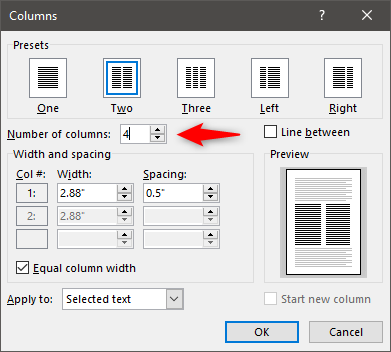
การเลือกจำนวนคอลัมน์ที่จะสร้างใน Word
Word จะแบ่งข้อความที่เลือกออกเป็นคอลัมน์ต่างๆ ตามที่คุณระบุในทันที ตัวอย่างเช่น นี่คือสิ่งที่เราได้รับเมื่อเราเลือกแบ่งข้อความออกเป็นสี่คอลัมน์:
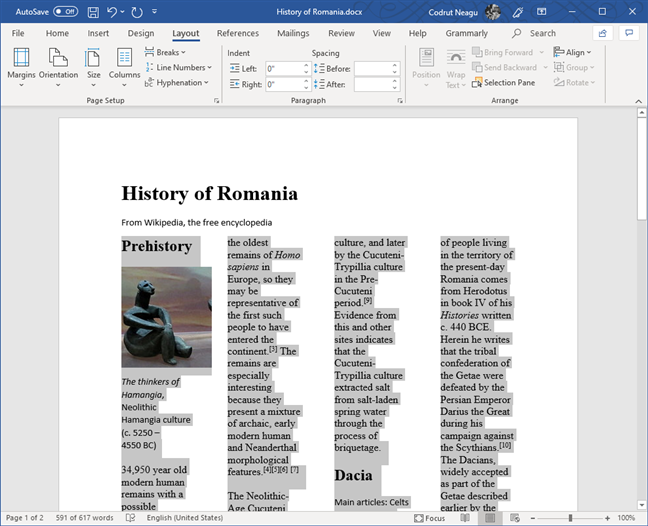
ข้อความจากเอกสาร Word แบ่งออกเป็นสี่คอลัมน์
คุณจะเลือกตำแหน่งที่คอลัมน์เริ่มต้นได้อย่างไร
หากคุณต้องการควบคุมตำแหน่งเริ่มต้นของคอลัมน์และอีกคอลัมน์หนึ่งสิ้นสุด คุณก็ทำได้ Word มีสิ่งที่เรียกว่าตัวแบ่งคอลัมน์ ซึ่งทำอย่างนั้นจริงๆ
หากต้องการเพิ่มตัวแบ่งคอลัมน์ ให้คลิกหรือแตะที่จุดเริ่มต้นของข้อความที่คุณต้องการเริ่มในคอลัมน์ถัดไป
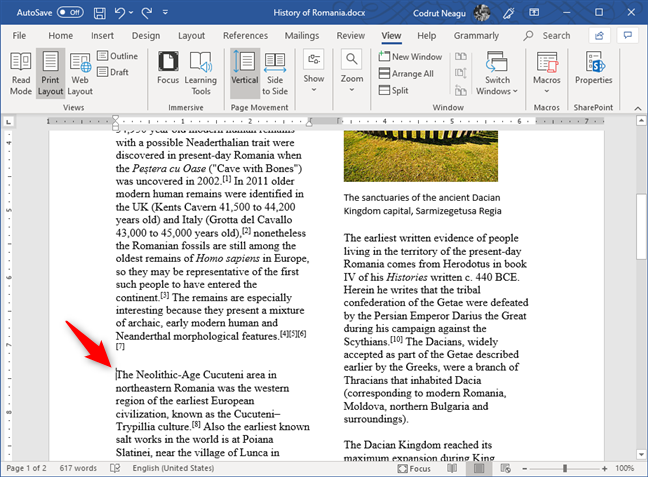
การเลือกตำแหน่งที่จะเริ่มต้นคอลัมน์ใหม่ใน Word
จากนั้นคลิกหรือแตะบน แท็บ เค้าโครงจากอินเทอร์เฟซ Ribbon ใน Microsoft Word
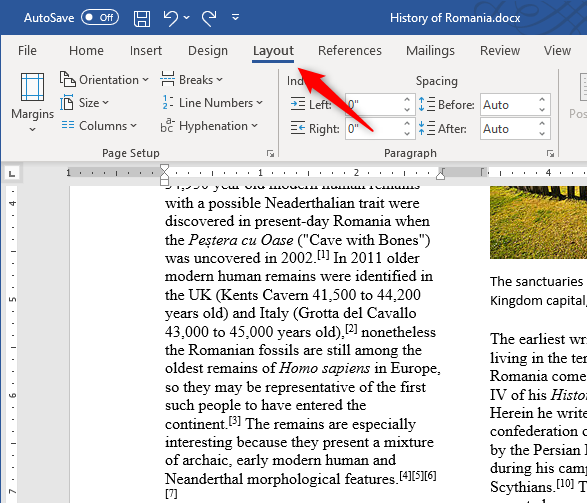
แท���บเค้าโครงจากอินเทอร์เฟซริบบิ้นของ Word
ในส่วนPage Setupจาก แท็บ LayoutคลิกหรือกดเลือกBreaks การดำเนินการนี้จะแสดงรายการตัวเลือกเค้าโครงสำหรับตัวแบ่งหน้าและตัวแบ่งส่วน ใน นั้นให้คลิกหรือแตะคอลัมน์
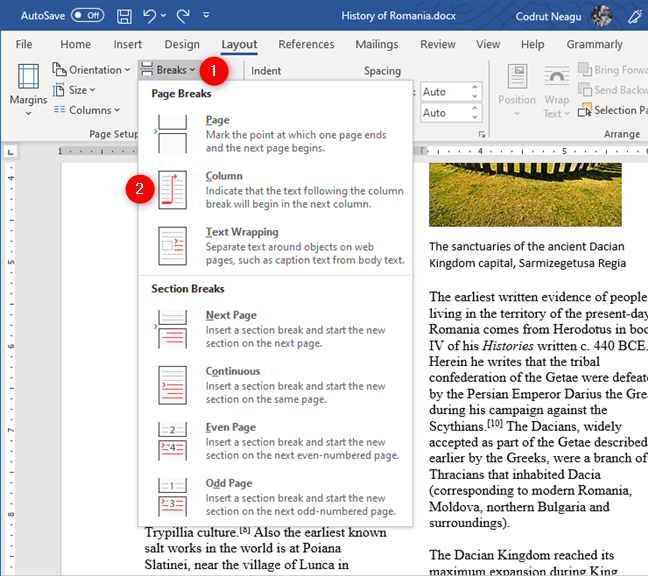
การเลือกแทรกตัวแบ่งคอลัมน์
ดังที่คุณเห็นในตัวอย่างของเรา เมื่อคุณทำอย่างข้างต้นแล้ว Word จะทำให้คอลัมน์ถัดไปเริ่มต้นจากตำแหน่งที่คุณเลือกทันที
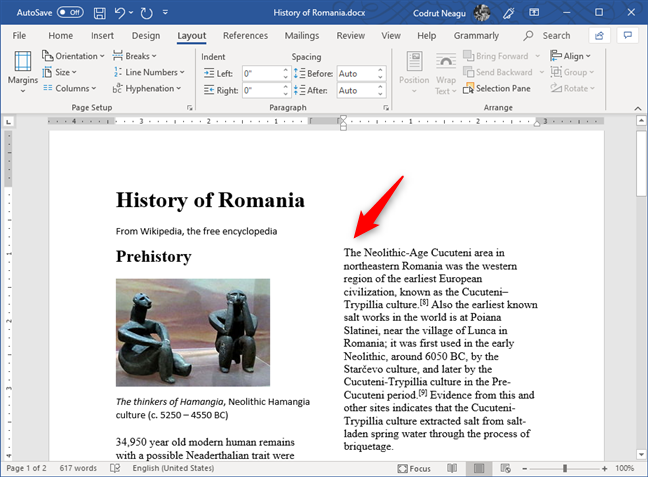
เมื่อเพิ่มตัวแบ่งคอลัมน์ คอลัมน์ถัดไปจะเริ่มต้นจากตำแหน่งที่คุณต้องการ
คุณสามารถทำขั้นตอนนี้ซ้ำได้บ่อยเท่าที่ต้องการ เพื่อเลือกว่าแต่ละคอลัมน์ที่มีอยู่จะเริ่มต้นจากที่ใด
คุณพบว่าการสร้างคอลัมน์ในเอกสาร Word ของคุณเป็นเรื่องง่ายหรือไม่?
ตอนนี้คุณรู้วิธีแบ่งเอกสาร Word ของคุณออกเป็นคอลัมน์สอง สามคอลัมน์ขึ้นไปแล้ว คุณยังรู้วิธีทำให้พวกเขาเริ่มต้นตรงที่คุณต้องการ คุณพบว่ามันง่ายที่จะทำทั้งหมดนั้นหรือคุณประสบปัญหาหรือไม่? คุณสามารถขอความช่วยเหลือหรือตอบกลับโดยใช้ส่วนความคิดเห็นด้านล่าง
เชื่อมต่อตัวขยายช่วง TP-Link OneMesh Wi-Fi 6 กับเราเตอร์โดยใช้ WPS เว็บเบราว์เซอร์ หรือแอปมือถือ Thether
โควต้าดิสก์ใน Windows คืออะไร ทำไมพวกเขาถึงมีประโยชน์? วิธีการตั้งค่า? วิธีใช้งานเพื่อจำกัดพื้นที่เก็บข้อมูลของผู้ใช้แต่ละคน
ดูวิธีเปิด iPhone 11, iPhone 12 และ iPhone 13 วิธีปิด iPhone ของคุณ วิธีสไลด์เพื่อปิดเครื่อง iPhone ของคุณ
ดูวิธีใช้งานแบบไม่ระบุตัวตนใน Google Chrome, Mozilla Firefox, Microsoft Edge และ Opera วิธีเปิดการท่องเว็บแบบส่วนตัวในเบราว์เซอร์ทั้งหมด
วิธีใส่ Google Chrome แบบเต็มหน้าจอและเบราว์เซอร์อื่นๆ: Mozilla Firefox, Microsoft Edge และ Opera วิธีออกจากโหมดเต็มหน้าจอ
บัญชีผู้ใช้ Guest ใน Windows คืออะไร? มันทำอะไรได้บ้างและทำอะไรไม่ได้? จะเปิดใช้งานได้อย่างไรและใช้งานอย่างไร?
ทางลัดและวิธีการทั้งหมดที่คุณสามารถใช้เพื่อเริ่ม Task Scheduler ใน Windows 10, Windows 7 และ Windows 8.1 วิธีเริ่มแอปนี้ โดยใช้เมาส์ แป้นพิมพ์ หรือคำสั่ง
วิธีเชื่อมต่อกับเซิร์ฟเวอร์ FTP จาก Windows 10 โดยใช้ File Explorer เพื่อจัดการไฟล์และโฟลเดอร์บนเซิร์ฟเวอร์ FTP
เปลี่ยนสมาร์ทโฟน Android ของคุณให้เป็นเว็บแคมสำหรับพีซี Windows ของคุณ วิธีใช้แอพ DroidCam Wireless Webcam เพื่อจุดประสงค์นี้
เรียนรู้วิธีเปลี่ยน Subnet Mask ใน Windows 10 ผ่านแอปการตั้งค่า แผงควบคุม PowerShell หรืออินเทอร์เฟซของเราเตอร์
วิธีตั้งค่า Windows 10 ให้เปิดไฟล์ แอพ โฟลเดอร์ และรายการอื่นๆ ได้ด้วยคลิกเดียว วิธีคลิกเมาส์เพียงครั้งเดียวแทนการดับเบิลคลิก
วิธีพิมพ์ภาพขนาดใหญ่ (เช่น โปสเตอร์) ในหลาย ๆ หน้าโดยใช้ Paint จาก Windows 10
เรียนรู้วิธีซูมเข้าและซูมออกใน Google Chrome, Microsoft Edge, Mozilla Firefox และ Opera เพื่อปรับปรุงประสบการณ์การอ่าน
วิธีใช้แท็บรายละเอียดในตัวจัดการงานเพื่อจัดการกระบวนการที่ทำงานอยู่ สิ้นสุดกระบวนการ กำหนดลำดับความสำคัญ สร้างดัมพ์หน่วยความจำ หรือจำลองเสมือน
วิธีการเข้าถึงไดรฟ์ BitLocker USB เมื่อคุณลืมรหัสผ่าน พร้อมเคล็ดลับในการจัดการคีย์การกู้คืน
หากคุณไม่จำเป็นต้องใช้ Galaxy AI บนโทรศัพท์ Samsung ของคุณอีกต่อไป คุณสามารถปิดได้ด้วยการใช้งานที่เรียบง่ายมาก ต่อไปนี้เป็นคำแนะนำสำหรับการปิด Galaxy AI บนโทรศัพท์ Samsung
หากคุณไม่จำเป็นต้องใช้ตัวละคร AI ใดๆ บน Instagram คุณก็สามารถลบมันออกได้อย่างรวดเร็วเช่นกัน นี่คือคำแนะนำในการลบตัวละคร AI จาก Instagram
สัญลักษณ์เดลต้าใน Excel หรือที่เรียกว่าสัญลักษณ์สามเหลี่ยมใน Excel ถูกใช้มากในตารางข้อมูลสถิติ โดยแสดงจำนวนที่เพิ่มขึ้นหรือลดลงหรือข้อมูลใดๆ ตามที่ผู้ใช้ต้องการ
ผู้ใช้ยังสามารถปรับแต่งเพื่อปิดหน่วยความจำ ChatGPT ได้ทุกเมื่อที่ต้องการ ทั้งบนเวอร์ชันมือถือและคอมพิวเตอร์ ต่อไปนี้เป็นคำแนะนำสำหรับการปิดการใช้งานที่จัดเก็บ ChatGPT
ตามค่าเริ่มต้น Windows Update จะตรวจหาการอัปเดตโดยอัตโนมัติ และคุณยังสามารถดูได้ว่ามีการอัปเดตครั้งล่าสุดเมื่อใดได้อีกด้วย ต่อไปนี้เป็นคำแนะนำเกี่ยวกับวิธีดูว่า Windows อัปเดตครั้งล่าสุดเมื่อใด
โดยพื้นฐานแล้วการดำเนินการเพื่อลบ eSIM บน iPhone ก็ง่ายสำหรับเราที่จะทำตามเช่นกัน ต่อไปนี้เป็นคำแนะนำในการถอด eSIM บน iPhone
นอกจากการบันทึก Live Photos เป็นวิดีโอบน iPhone แล้ว ผู้ใช้ยังสามารถแปลง Live Photos เป็น Boomerang บน iPhone ได้อย่างง่ายดายอีกด้วย
หลายๆ แอปจะเปิดใช้งาน SharePlay โดยอัตโนมัติเมื่อคุณใช้ FaceTime ซึ่งอาจทำให้คุณกดปุ่มผิดโดยไม่ได้ตั้งใจและทำลายการสนทนาทางวิดีโอที่คุณกำลังทำอยู่ได้
เมื่อคุณเปิดใช้งานคลิกเพื่อดำเนินการ ฟีเจอร์จะทำงานและทำความเข้าใจข้อความหรือรูปภาพที่คุณคลิก จากนั้นจึงตัดสินใจดำเนินการตามบริบทที่เกี่ยวข้อง
การเปิดไฟแบ็คไลท์คีย์บอร์ดจะทำให้คีย์บอร์ดเรืองแสง ซึ่งมีประโยชน์เมื่อใช้งานในสภาวะแสงน้อย หรือทำให้มุมเล่นเกมของคุณดูเท่ขึ้น มี 4 วิธีในการเปิดไฟคีย์บอร์ดแล็ปท็อปให้คุณเลือกได้ด้านล่าง
มีหลายวิธีในการเข้าสู่ Safe Mode ใน Windows 10 ในกรณีที่คุณไม่สามารถเข้าสู่ Windows และเข้าสู่ระบบได้ หากต้องการเข้าสู่ Safe Mode Windows 10 ขณะเริ่มต้นคอมพิวเตอร์ โปรดดูบทความด้านล่างจาก WebTech360
ปัจจุบัน Grok AI ได้ขยายเครื่องสร้างภาพด้วย AI เพื่อเปลี่ยนรูปถ่ายส่วนตัวให้กลายเป็นสไตล์ใหม่ ๆ เช่น การสร้างภาพสไตล์ Studio Ghibli ด้วยภาพยนตร์แอนิเมชั่นชื่อดัง
Google One AI Premium เสนอการทดลองใช้ฟรี 1 เดือนให้ผู้ใช้สมัครและสัมผัสกับฟีเจอร์อัปเกรดมากมาย เช่น ผู้ช่วย Gemini Advanced
ตั้งแต่ iOS 18.4 เป็นต้นไป Apple อนุญาตให้ผู้ใช้ตัดสินใจได้ว่าจะแสดงการค้นหาล่าสุดใน Safari หรือไม่
Windows 11 ได้รวมโปรแกรมแก้ไขวิดีโอ Clipchamp ไว้ใน Snipping Tool เพื่อให้ผู้ใช้สามารถแก้ไขวิดีโอตามที่ต้องการได้ โดยไม่ต้องใช้แอปพลิเคชันอื่น




























